Saya telah memasang Windows 8.1 di MacBook Air saya menggunakan perisian Boot Camp Assistant. Walaupun saya menggunakan Mac OS X kira-kira sekali atau dua kali dalam seminggu, saya menyimpan beberapa bukti kelayakan web di Firefox.
Pada hari yang lain, setelah memilih partisi OS X semasa boot (saya telah menetapkan Windows sebagai lalai), saya hanya mendapat skrin kosong dengan logo epal di atasnya. Dengan kata lain, saya tidak dapat boot ke OS X. Saya cuba menyelesaikan masalah menggunakan pengetahuan terhad saya tentang OS X tetapi tidak berjaya membaiki masalah OS X.
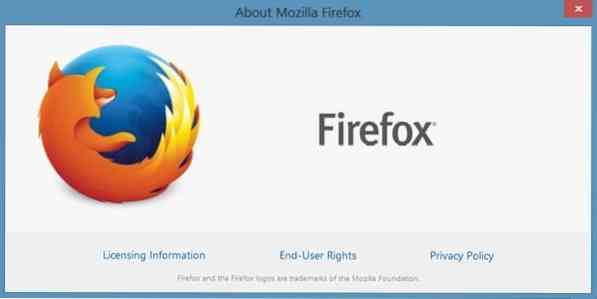
Walaupun saya cukup yakin bahawa kita dapat menyelesaikan masalah dengan menetapkan semula OS X, saya tidak pasti sama ada saya dapat membaiki pemacu yang ada tanpa menetapkan semula ke tetapan kilang. Oleh kerana saya seorang pemula dalam OS X, saya memutuskan untuk memainkannya dengan selamat dan memulihkan kata laluan tersebut dengan boot ke Windows dan kemudian mengakses fail yang mengandungi kata laluan Firefox.
Di Windows dan Mac, Firefox menyimpan semua kata laluan yang disimpan dalam fail berlabel Tanda Masuk.sqlite terletak di folder Profil dan fail boleh disandarkan tanpa bantuan sambungan atau alat pihak ketiga.
Ikuti arahan yang diberikan di bawah ini jika anda perlu membuat sandaran sandi yang disimpan di Mozilla Firefox sama ada di Windows atau Mac.
Kata laluan sandaran disimpan di Mozilla Firefox
Langkah 1: Di Windows, anda perlu menavigasi ke:
C: \ Users \ UserName \ AppData \ Roaming \ Mozilla \ Firefox \ Profil
CATATAN: Di jalan di atas, "C" adalah pemacu Windows anda dan UserName adalah nama pengguna akaun anda
CATATAN 2: Jika anda tidak dapat melihat folder AppData, konfigurasikan Windows untuk menunjukkan semua fail sistem operasi yang dilindungi dengan membuka pilihan Folder.
Dan sekiranya anda pada Mac, sila ke
D: \ Users \ UserName \ Library \ Application Support \ Firefox \ Profiles
Ganti "D" dengan huruf pemacu OS X dan Nama Pengguna anda dengan nama akaun anda.
Langkah 2: Klik dua kali pada folder dengan .sambungan lalai.
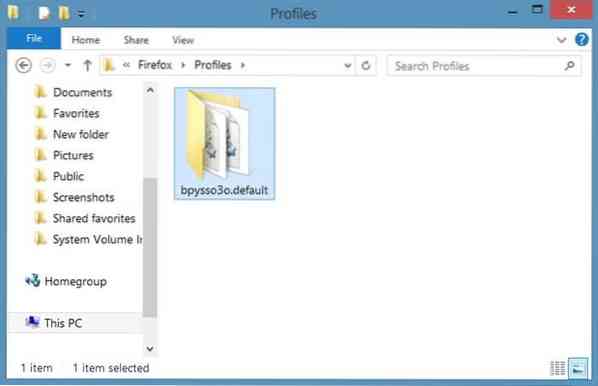
Langkah 3: Seterusnya, cari fail yang berlabel Kunci3.db dan salin ke lokasi yang selamat kerana mengandungi kata laluan induk yang dienkripsi, jika anda telah menetapkannya. Sekarang cari fail Signons.sqlite dan buat sandaran yang sama ke lokasi yang selamat. Ini Tanda Masuk.sqlite mengandungi semua nama pengguna dan kata laluan yang disimpan. Itu sahaja!
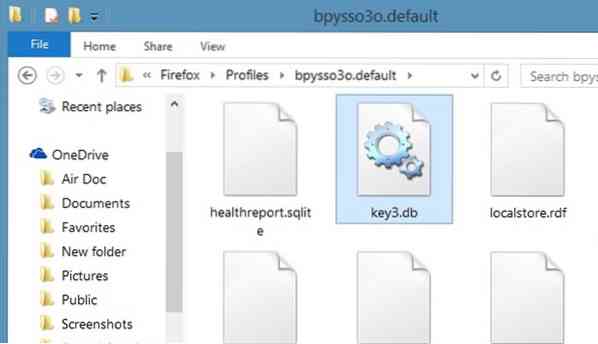
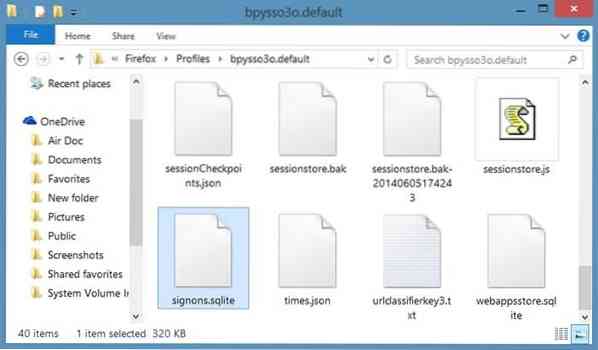
Cara membuka Signons.sqlite dan Key3.fail db
Langkah 1: Pada PC atau Mac di mana penyemak imbas Firefox dipasang, cukup pergi ke folder yang disebutkan di atas dan ganti kunci lalai3.db dan Signons.fail sqlite dengan fail yang disandarkan sebelumnya.
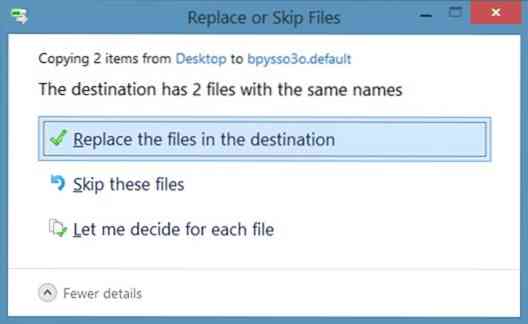
Langkah 2: Mulakan semula penyemak imbas Firefox. Navigasi ke Alat, Pilihan, Keselamatan dan kemudian klik Kata Laluan yang Disimpan untuk memasukkan kata laluan utama anda (jika ada) untuk melihat semua kata laluan yang disimpan.
 Phenquestions
Phenquestions


